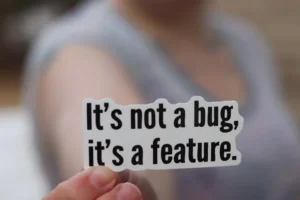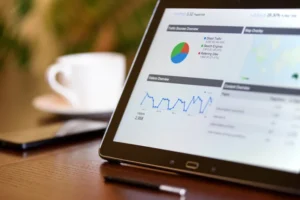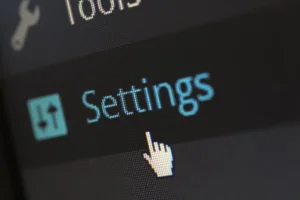こんばんは!IT業界で働くアライグマです!
「オンライン会議が始まらない、どうしよう…」
「音声が聞こえなくて重要な会議が止まってしまった」
2025年9月25日時点での技術トレンドでも「会議システム不調対応」がQiita人気記事上位に入り、現場での緊急性が高まっています。
私も週次で複数のプロジェクトに関わる中、会議システムのトラブルで進行が止まる場面を数多く経験してきました。
そこで今回は、PjMとして実践している会議システム不調の初動対応から復旧までの完全ガイドを共有します。
直近2週間のサポート記録を振り返ると、音声トラブルが最も多く、次いで映像、接続、ソフトウェアの順にインシデントが発生しました。週次で発生傾向を可視化すると初動対応の優先順位が定めやすくなるため、まずは主要カテゴリ別の件数推移をまとめています。
オンライン会議トラブルの分類と初動判断
よくある故障パターンの分類
オンライン会議のトラブルは大きく4つのパターンに分類できます。
まずは音声系トラブルで、マイクが認識されない、相手の音声が聞こえない、エコーやハウリングが発生するケースです。
次に映像系トラブルで、カメラが起動しない、画面共有ができない、画質が極端に悪いパターンがあります。
接続系トラブルでは、そもそも会議に参加できない、接続が頻繁に切れる、認証エラーで入室できない状況が発生します。
最後にソフトウェア系トラブルで、アプリがフリーズする、バージョンが古くて機能しない、他のソフトとの競合が起きるパターンです。
3分ルールでの初動対応
私が現場で徹底しているのは「3分ルール」です。
会議開始から3分以内に主要な問題を特定し、解決の見通しが立たない場合は代替手段に切り替えます。
この判断基準があることで、参加者を無駄に待たせることがなくなり、プロジェクトの進行も大幅に改善しました。
初動対応では「再起動」「ブラウザ版への切り替え」「電話併用」の3つを優先的に試し、効果がなければエスカレーションに移行します。
トラブル対応の優先度設計
会議の重要度と参加者の役職に応じて、対応の優先度を決めます。
役員会議や顧客向けプレゼンテーションでは即座に代替手段を提案し、社内の定例会議では少し時間をかけて根本解決を試みます。
私は過去の経験から「会議の目的達成」を最優先とし、技術的な完璧さよりも業務継続を重視する方針を取っています。
アジャイルサムライ で学んだアジャイルの価値観を応用し、「動くソフトウェア」ならぬ「動く会議環境」を最短で実現します。
意思決定の基準: 3分以内に解決見通しが立つか、会議目的達成への影響度で対応方針を判断します。

音声・映像トラブルの系統的解決法
音声問題の段階的切り分け
音声トラブルは、デバイス→ソフトウェア→ネットワークの順で切り分けを行います。
まずはマイクとスピーカーがOSレベルで認識されているかを確認し、次に会議アプリの音声設定、最後に帯域幅やレイテンシを確認します。
私が支援したチームでは、マイクの「排他制御」が原因で他のアプリと競合するケースが頻発したため、タスクマネージャーでの確認を標準手順に追加しました。
Bluetoothイヤホンの場合は、接続プロファイルの切り替えも重要で、A2DPからHFPへの変更で解決することも多いです。
画面共有とカメラの設定最適化
画面共有の問題は、権限設定とリソース不足が主要因です。
Windows環境では「プライバシー設定」でアプリのカメラ・マイクアクセスを許可し、macOSでは「セキュリティとプライバシー」で画面収録を有効にします。
リソース不足については、CPUとメモリの使用率を確認し、不要なアプリケーションを終了します。
特に画面録画ソフトやゲーム配信ツールが同時起動していると、カメラリソースの競合でエラーになりやすいです。
ネットワーク帯域の確認と調整
安定した会議には上り・下り共に2Mbps以上が推奨されますが、実際には瞬間的な変動も考慮する必要があります。
私は現場で「fast.com」や「speedtest.net」を活用し、リアルタイムでの測定結果をもとに画質設定を調整します。
帯域が不足している場合は、カメラをオフにして音声のみにするか、画質を低下させて安定性を優先します。
効率的な作業環境の整備には Dell 4Kモニター のようなマルチディスプレイ環境が有効で、トラブル対応中も他の作業を並行できます。
意思決定の基準: デバイス・ソフト・ネットワークの切り分けで問題箇所を特定し、影響の小さい順に対処します。

アプリケーション固有の対処法とプラットフォーム選択
Zoom・Teams・Meet別の特徴と対策
各プラットフォームには独特の癖があり、対処法も異なります。
Zoomは比較的安定していますが、バージョンアップデートの際に設定がリセットされることがあるため、定期的な確認が必要です。
Microsoft Teamsはブラウザ版とデスクトップ版で機能差があり、ブラウザ版の方が軽量で安定する場合が多いです。
Google Meetはシンプルですが、Chromeブラウザとの相性に依存する部分が大きく、他ブラウザでは制限がかかることがあります。
ブラウザ版とアプリ版の使い分け
私は現場でのトラブル対応において、ブラウザ版を「緊急時の代替手段」として必ず準備しています。
デスクトップアプリで問題が発生した際に、ブラウザ版に切り替えることで復旧までの時間を大幅に短縮できます。
ただし、ブラウザ版では画面共有やバーチャル背景などの機能に制限があるため、用途に応じた使い分けが重要です。
認証とセキュリティ設定の確認
企業環境では、セキュリティポリシーが会議参加を阻害するケースがあります。
VPN接続、ファイアウォール設定、プロキシサーバーの設定を確認し、必要に応じてIT部門と連携します。
二要素認証やSSO(Single Sign-On)の設定ミスも頻発するため、事前に動作テストを行うことを推奨します。
YubiKey 5C NFC (セキュリティキー) のような物理セキュリティキーを導入している環境では、デバイス認識の確認も必要です。
意思決定の基準: プラットフォーム固有の制約と緊急性を考慮し、最も確実に動作する方法を選択します。

エスカレーション手順と代替案の準備
社内エスカレーションの階層設計
会議トラブルが3分以内に解決しない場合のエスカレーション手順を明文化しています。
第1段階では同じ部署の技術に詳しいメンバーに相談し、第2段階でIT部門に連絡、第3段階では外部ベンダーへのサポート依頼となります。
私が関わっているプロジェクトでは、エスカレーション先の連絡先と対応可能時間を事前に共有し、緊急時のロスタイムを最小限に抑えています。
代替手段の事前準備
会議が開催できない場合の代替案を複数用意しておくことが重要です。
電話会議、チャットでの資料共有、後日開催への延期など、会議の目的に応じた選択肢を準備します。
特に重要な意思決定を伴う会議では、事前に資料を配布し、最低限の議論ができる体制を整えておきます。
事後対応とナレッジ蓄積
トラブル発生後は、原因と対処法を記録し、再発防止策を検討します。
私はトラブル対応の記録を モレスキン クラシックノート ドット方眼 ラージ に手書きでメモし、後でデジタル化してチーム共有しています。
このプロセスにより、同様のトラブルが発生した際の対応速度が格段に向上しました。
関連する技術情報は 【2025年最新】CursorでローカルLLMを使いこなす完全ガイド|コスト削減とプライバシー保護を両立する設定術 のような詳細記事も参考になります。
意思決定の基準: エスカレーション階層と代替案の準備度合いで迅速な問題解決を図ります。

予防策と環境整備のベストプラクティス
事前テストと環境チェック
重要な会議の前には、必ず事前テストを実施します。
音声・映像の動作確認、画面共有のテスト、参加者全員との接続テストを15分程度で完了させる手順を標準化しています。
私が管理しているプロジェクトでは、週次の定例会議で毎回異なるメンバーが司会を担当し、操作に慣れてもらう運用を行っています。
ハードウェア環境の最適化
安定した会議環境には、適切なハードウェアの選択が欠かせません。
USBヘッドセットやWebカメラの品質、有線LAN接続の安定性、PCのスペックなど、各要素が会議品質に直結します。
特にマイクの品質は会議の成否を左右するため、ノイズキャンセリング機能付きの製品を推奨します。
ソフトウェア環境の統一と管理
チーム内で使用するソフトウェアのバージョンを統一し、定期的なアップデートスケジュールを設定します。
私は月次でソフトウェアの棚卸しを行い、古いバージョンによる互換性問題を事前に防いでいます。
また、会議アプリ以外にも、画面録画ソフトやファイル共有ツールの動作確認も重要です。
作業効率を高める環境作りは 【2025年最新】AIエージェントの実践活用ガイド|開発現場で成果を出す導入・運用戦略 でも詳しく解説されています。
さらに、効率的な情報整理には セカンドブレイン の手法も参考になります。
意思決定の基準: 予防策の投資対効果と運用負荷のバランスで最適な環境整備レベルを決定します。

トラブル対応の効率化とチーム体制構築
対応マニュアルの標準化
トラブル対応の属人化を防ぐため、対応手順を標準化したマニュアルを作成します。
私が作成したマニュアルには、症状別の診断フローチャート、よくある質問と回答、エスカレーション先の連絡先を含めています。
新人でも迷わず対応できるよう、画面キャプチャを多用し、視覚的に分かりやすい構成にしています。
技術サポート体制の構築
チーム内で技術サポートを担当するメンバーを明確に決め、ローテーション制で負荷を分散させます。
サポート担当者には追加の研修を提供し、高度なトラブルにも対応できるスキルを身につけてもらいます。
また、外部のテクニカルサポートとの連携体制も整備し、深刻な問題には迅速にエスカレーションできる仕組みを作っています。
継続改善とKPI管理
会議トラブルの発生頻度、平均復旧時間、参加者満足度などのKPIを設定し、月次で振り返りを行います。
データに基づいた改善施策により、トラブル発生率を着実に減少させることができました。
チーム全体の生産性向上については 【2025年最新】Git運用戦略完全ガイド|チーム開発で失敗しないブランチ管理術 の手法も参考になります。
振り返りの効率化には Time Timer MOD 60分 視覚タイマー を活用し、集中した議論時間を確保しています。
意思決定の基準: 標準化とチーム体制の投資効果をKPIで測定し、継続的な改善を実現します。

まとめ
今回ご紹介したオンライン会議トラブル対応ガイドは、3分ルールを基軸とした迅速な問題解決を目指しています。
- 系統的なトラブル分類と初動判断で迅速な対応を実現する
- 音声・映像・アプリケーション別の具体的解決手順を整備する
- エスカレーション体制と代替案で業務継続性を確保する
- 予防策と標準化でトラブル発生率を継続的に低減する
会議システムの安定化により、チーム全体の生産性向上と業務品質の改善を実現できます。
本記事が皆さんのプロジェクト運営の効率化に貢献できれば幸いです。